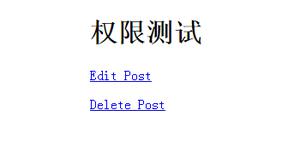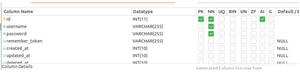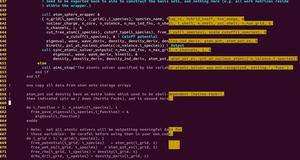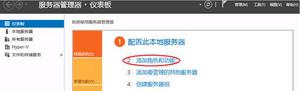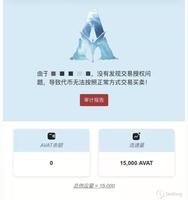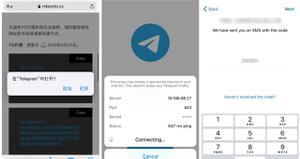Telegram视频通话中共享屏幕(方法适合iPhone和Mac)
随着每次重大更新,Telegram 都在模糊 WhatsApp、Signal 等个人 IM(即时消息)应用程序与 Zoom 和 Microsoft Teams 等商业软件解决方案之间的界限。最近的更新增加了在与多达 1,000 名观众进行群组视频通话时的屏幕共享支持。不仅如此,管理员还可以在 Telegram 群组通话期间共享屏幕。这是在 iPhone 和 Mac 上的 Telegram 中共享屏幕的方法。
Apple 最近在 FaceTime 中引入了屏幕共享,但仅限于 Apple 设备。尽管 Android 和 Windows 用户可以加入 FaceTime 通话,但他们无法在其设备上共享或查看共享屏幕。这就是 Telegram 介入并填补空白的地方。
对于寻求完整的原生跨平台解决方案来满足他们的群组语音和视频通话需求的人来说,Telegram 可能是一个理想的选择。而屏幕共享功能只是锦上添花。
Telegram 最好的事情之一是,该公司不会优先考虑一个平台。当他们宣布一项新功能时,您可以认为它在所有主要的移动和桌面版本上都可用。
在下面的示例中,我们将使用 iPhone 和 Mac 在 Telegram 群组通话中展示屏幕共享。在我们开始之前,请确保您使用的是来自 App Store 和 Mac App Store 的最新版本的应用程序。否则,您在视频通话期间不会注意到共享屏幕功能。
如何在iPhone上的Telegram视频通话中共享屏幕
以我们的方式,这是您如何在 iPhone 上的 Telegram 视频通话中筛选屏幕。
第 1 步:在 iPhone 上打开 Telegram 应用程序。
第 2 步:选择要在其中发起视频通话的聊天。
第 3 步:点击顶部的联系人姓名。
第 4 步:从以下菜单中选择视频。

第 5 步:开始视频通话。不幸的是,共享屏幕选项隐藏在相机菜单下。
第6步:点击底部的相机图标并关闭相机。尝试再次打开它,Telegram 会要求您选择后置摄像头、前置摄像头或手机屏幕。

第 7 步:选择电话屏幕并点击继续。
第 8 步:选择开始广播并等待计时器。一段时间后,接听者将能够在通话中看到您的屏幕。

一对一聊天中的屏幕共享是标准内容。Telegram 继续前进,并允许用户在群组视频通话期间共享屏幕。以下是如何在 iPhone 上的 Telegram 群组视频通话中使用屏幕共享。
第 1 步:在 Telegram 应用中打开群聊。
第2步:点击顶部的组名。
第 3 步:从群组信息菜单中,选择语音聊天。

第 4 步:等待其他人加入通话。您将在顶部看到参与者,在底部看到其他视频通话功能。
第 5 步:点击底部的视频,然后从以下菜单中选择电话屏幕。点击继续。

第 6 步:在几秒钟内,群组通话中的每个人都可以看到您屏幕上的内容。
好的部分是其他人,包括加入群组视频通话的前 30 名用户也可以在通话期间共享他们的屏幕。Telegram 表示他们将很快在未来的更新中增加用户限制。
这对于公司级别的会议非常有用,每个员工都可以展示演示文稿并直接从群组电话中寻求反馈。这里的用例场景是无穷无尽的。虽然屏幕共享在 Telegram iPhone 应用程序上运行良好,但该功能最好在 Mac 上提供。继续阅读以了解如何在 Mac 版 Telegram 上使用屏幕共享。
相关:如何在Telegram上进行视频通话(iPhone/iPad教程)
如何在Mac上的Telegram视频通话中共享屏幕
当您想从桌面展示文档或 PowerPoint 演示文稿时,电报屏幕共享最有用。请按照以下步骤在 Mac 上的 Telegram 视频通话中共享屏幕。
第 1 步:在 Mac 上打开 Telegram 应用程序。转到聊天并单击联系人姓名。

第 2 步:选择通话并发起视频通话。
第 3 步:一旦对方接到电话,您就会注意到Mac 上的“共享”按钮。

第 4 步:单击“共享”并授予 Telegram 相关权限以在屏幕上显示正在发生的事情。
第 5 步:选择要共享的屏幕。Telegram 将展示共享菜单中所有打开的窗口。

第 6 步:选择一个屏幕并将其展示给其他人。Telegram 中的群组屏幕共享也可在 Mac 上使用。再一次,它隐藏在语音聊天菜单下。
请按照以下步骤操作:
第 1 步:在 Telegram 应用中打开群聊。

第 2 步:点击群组名称,然后选择语音聊天。

第 3 步:让其他人加入通话并选择屏幕。
第 4 步: Telegram 将打开活动窗口。您可以选择一个窗口并单击共享。群组视频通话的所有参与者都可以看到您的共享屏幕以及传入的通知和其他内容,因此在共享屏幕时要小心。

Telegram 中的屏幕共享是一个受欢迎的补充。它远不能取代 Zoom 或 Microsoft Teams。该实现确实缺少白板或任何类型的注释支持。但这不是重点。对于普通消费者来说已经足够好了,别忘了竞争对手缺乏的跨平台原生应用支持。
以上是 Telegram视频通话中共享屏幕(方法适合iPhone和Mac) 的全部内容, 来源链接: utcz.com/dzbk/919997.html